Cómo Solucionar el Giro de la Pantalla (Teléfonos y Tablets)
¿Te has encontrado que el rotación de la pantalla de tu dispositivo Samsung no funciona cuando lo giras de posición vertical a horizontal? ¿Te estás preguntando por qué no funciona? Bueno, el problema más común de las pantallas de Samsung es que no giran al rotar el teléfono o la tablet. Nos llegan muchas consultas de usuarios de Samsung pidiéndonos que les demos una solución al problema.
Hemos probado diferentes métodos para solucionar el problema de la rotación de la pantalla de Samsung. A continuación, te mostraremos todas las soluciones posibles para solucionar el problema del giro automático de la pantalla de Samsung. También puedes aplicar estas soluciones a cualquier dispositivo Android. Por último, te presentaremos la forma de girar la pantalla del teléfono desde una computadora.
¿Por Qué No Gira La Pantalla Del Dispositivo Samsung/Android?
Aquí están todas las posibles razones por las que tu teléfono o tablet Samsung no gira automáticamente. De hecho, estas razones son aplicables a cualquier dispositivo Android que puedas tener. Pero es difícil precisar qué causa es responsable de tu teléfono o tablet Samsung o Android.
- La opción de giro automático no está activada.
- Una pantalla específica como el giro de la pantalla de inicio está desactivada.
- Una aplicación recientemente instalada está interfiriendo con el giro automático.
- Pulsar la pantalla del teléfono al girarlo.
- Los sensores del teléfono, como el sensor G o el acelerómetro, no funcionan.
- Los archivos del sistema del teléfono podrían estar funcionando mal.
- La versión del sistema operativo Android está obsoleta.
- Problemas de hardware relacionados con la pantalla del teléfono.
¿Cómo Solucionar Cuando La Pantalla Del Dispositivo No Gira?
Existen varias soluciones disponibles para arreglar cuando el giro de la pantalla del teléfono Samsung o tablet Samsung no funciona. Este problema de funcionamiento se debe a varias razones. Y para cada razón, existe una solución especifica y por lo tanto, debes probar todas las soluciones una por una hasta que tu problema sea resuelto.
1. Desactivar y Activar la Opción de Giro Automático
Si no tienes la opción de giro automático activada en tu dispositivo, la pantalla de tu dispositivo no girará cuando lo gires o lo inclines. Por otro lado, si tienes la opción giro automático activada, pero el giro automático de la pantalla no se produce, debes desactivarla y volver a activarla. Esto ayuda a que se actualice la configuración de giro automático en el dispositivo y, hace que la pantalla del dispositivo empiece a trabajar de nuevo.
Estos son los pasos para activar y desactivar la opción de giro automático:
Paso 1: Despliega Ajustes rápidos en tu dispositivo.
Paso 2: Encontrarás un icono de teléfono con una flecha de rotación y una etiqueta de giro automático detrás. Púlsalo para desactivarlo. Si ya está activada, pulsa una vez para desactivarla y pulsa de nuevo para activarla.
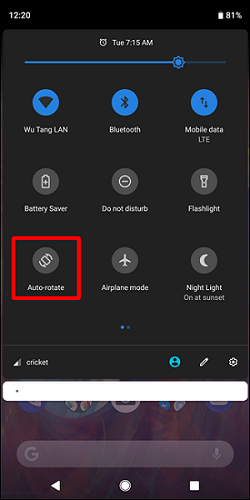
Paso 3: Si el giro automático no aparece o no funciona desde los Ajustes rápidos, puedes abrir la aplicación Ajustes de tu dispositivo.
Paso 4: Ve a la opción Pantalla y allí encontrarás la opción de giro automático que puedes desactivar y volver a activar.
2. Evitar Tocar la Pantalla
Si tocas la pantalla del teléfono mientras lo giras, la pantalla del teléfono no girará. Esto se debe a que cuando mantienes la pantalla pulsada con el dedo, la pantalla se bloquea hasta que quites el toque.
Por lo tanto, aunque la opción giro automático esté activada, la pantalla no girará. De hecho, la pantalla del teléfono puede no rotar no sólo debido al tacto, sino también debido a ciertos gestos.
3. Reiniciar el Teléfono
La solución más común a todos los problemas en cualquier dispositivo es reiniciarlo. Es por esto que, si tu teléfono tiene la opción de giro automático activada y aun así la pantalla no está girando al rotar el dispositivo, debes reiniciar el dispositivo. Aquí están los pasos que debes seguir:
Paso 1: Mantén pulsado el botón de encendido y verás las opciones de encendido y reinicio en la pantalla.
Paso 2: Selecciona la opción Reiniciar y espera a que el dispositivo se reinicie.
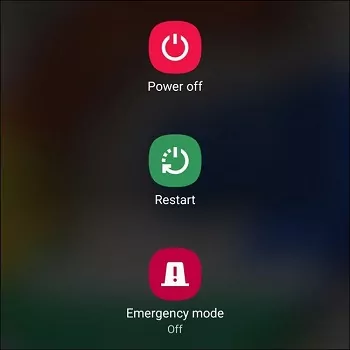
Paso 3: Comprueba en Ajustes rápidos si la opción de giro automático está activada o no. A continuación, puedes girar el teléfono y ver si el problema se resuelve.
4. Comprobar la Configuración de Giro Automático
Es posible que puedas evitar que una pantalla específica del teléfono gire. Por ejemplo, puedes desactivar la pantalla de inicio para que gire, mientras que la función de giro automático está activada y está trabajando para las aplicaciones. Por lo tanto, si te enfrentas al problema de giro automático de la pantalla del Android para pantallas específicas, debes comprobar la configuración.
Estos son los pasos que debes seguir:
Paso 1: Mantén pulsada la pantalla de inicio. Verás un menú emergente o una lista de opciones en la parte inferior de la pantalla.
Paso 2: Pulsa sobre las opciones de Configuración o Ajustes de inicio según estén disponibles en tu teléfono.
Paso 3: Busca la opción "Permitir giro" o "Permitir giro de la pantalla de inicio" y actívala.
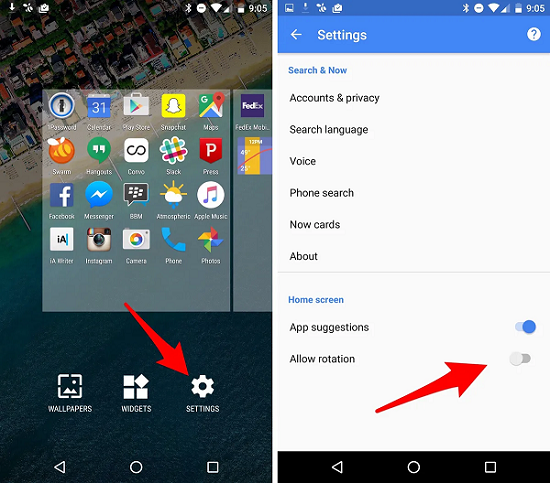
5. Actualizar el Sistema del Teléfono
Actualizar tu teléfono Samsung con la última versión del sistema operativo Android puede solucionar algunos de los errores y problemas cómodamente. Por lo tanto, debes actualizar tu dispositivo inmediatamente si existe una nueva actualización disponible. Estos son los pasos que debes seguir:
Paso 1: Abre la aplicación Ajustes en tu teléfono.
Paso 2: Desplázate hacia abajo y pulsa en la opción Actualización de software.
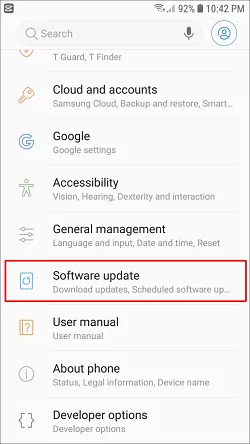
Paso 3: Pulsa sobre la opción Buscar actualizaciones del sistema o Descargar e instalar.
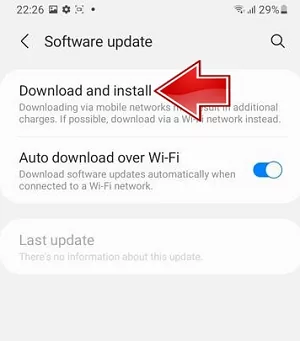
Paso 4: Si existe alguna nueva actualización disponible, comenzará a descargarse inmediatamente. Si no es así, pulsa el botón Descargar ahora.
Paso 5: Sigue las instrucciones en pantalla para instalar el último sistema operativo en tu teléfono.
6. Comprobar en Modo Seguro
Existen ocasiones en las que una aplicación podría estar interfiriendo con el giro de la pantalla. Por eso, te recomendamos que compruebes tu teléfono en el modo seguro. Cuando entras en modo seguro, todas las aplicaciones de terceros se desactivan.
Si tu pantalla gira correctamente en modo seguro, entonces, el problema está en las aplicaciones que tienes instaladas en tu teléfono. Estos son los pasos que debes hacer para arrancar tu teléfono Samsung en modo seguro:
Paso 1: Apaga el teléfono manteniendo pulsado el botón de encendido y seleccionando la opción Apagar en la pantalla.
Paso 2: Mantén pulsado el botón de encendido y el botón de volumen a la vez y deja que el dispositivo se encienda.
Paso 3: Cuando veas el logotipo de Samsung en el teléfono, suelta el botón de encendido y mantén pulsado el botón de bajar el volumen.
Paso 4: El teléfono arrancará en modo seguro y verás la etiqueta de modo seguro en la parte inferior de la pantalla para confirmarlo.

Paso 5: Dirígete a Ajustes rápidos y activa la opción de rotación automática y comprueba si el problema se ha resuelto.
7. Eliminar las Aplicaciones Instaladas Recientemente
Si el problema de rotación de tu pantalla Android ha surgido recientemente, debes inspeccionar las últimas aplicaciones que has instalado. Es mejor que desinstales las aplicaciones que has instalado, en especial aquellas que no son tan populares. A continuación, te mostraremos los pasos que puedes seguir para averiguar las aplicaciones que has instalado:
Paso 1: Abre la aplicación Play Store en tu teléfono.
Paso 2: Pulsa en el icono de tu perfil en la esquina superior derecha.
Paso 3: Pulsa en la opción Administrar aplicaciones y dispositivo del menú emergente.
Paso 4: Ve a la pestaña Administrar y verás la lista de aplicaciones instaladas en Actualizadas recientemente.
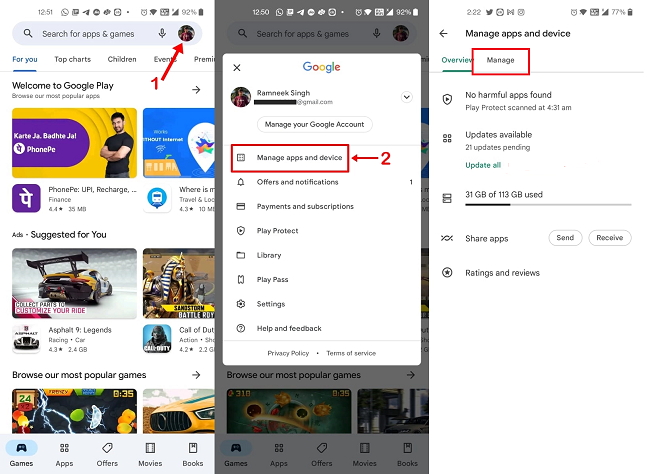
Paso 5: Selecciona las que quieras desinstalar y pulsa sobre el icono de la papelera en la esquina superior derecha.
Paso 6: Reinicia el dispositivo después de la desinstalación con éxito y mira si el problema se resuelve.
8. Reiniciar los Sensores
Cuando los sensores del teléfono no funcionan correctamente, tu teléfono no será capaz de captar el movimiento. Esto hace que el giro de la pantalla no se active ya que, los sensores de acelerómetro y el sensor G intervienen en el giro de la pantalla.
Es necesario restablecerlos a su configuración predeterminada para que puedas reiniciarlos de nuevo con la configuración predeterminada. Todo lo que necesitas hacer es mover el teléfono en movimiento de figura en ocho un par de veces. A continuación, activa la opción de giro automático y comprueba si funciona correctamente.
9. Realizar un Restablecimiento de Fábrica
Quizás es muy posible que el giro de la pantalla de tu teléfono o tablet Samsung no funcione debido a algunos cambios que has realizado en la configuración. Estos cambios en la configuración podrían estar interfiriendo con la función de giro de la pantalla.
Por lo tanto, si lo mencionado anteriormente no funciona, necesitas realizar un restablecimiento de fábrica para que todos los ajustes vuelvan a sus valores predeterminados. De hecho, todas las aplicaciones instaladas y los datos en tu teléfono serán eliminados. Tu teléfono será tan bueno como uno nuevo después del restablecimiento de fábrica. Estos son los pasos que debes seguir:
Paso 1: Haz una copia de seguridad de todos tus datos y archivos. Abre la aplicación Ajustes.
Paso 2: Ve a Ajustes del sistema. Desplázate hacia abajo y pulsa en la opción Copia de seguridad y restablecer.
Paso 3: Pulsa sobre la opción Restablecer teléfono y sigue las instrucciones en pantalla.
Paso 4: Después de que el restablecimiento de fábrica se haya realizado correctamente y el teléfono se reinicie, comprueba si el giro de la pantalla funciona correctamente.
10. Lleva el Teléfono al Servicio Técnico
Si ni siquiera el restablecimiento de fábrica ha resuelto el problema del giro de la pantalla de tu teléfono Samsung, tienes que llevar tu teléfono o tablet al centro de servicio de Samsung más cercano. Ellos comprobarán si el teléfono tiene algún fallo de hardware y te sugerirán el costo del diagnóstico.
Extra - Gira tu Dispositivo Móvil desde el Computador
Si el giro de la pantalla de tu teléfono no funciona, pero deseas colocar la pantalla de tu teléfono en orientación horizontal, puedes duplicar la pantalla de tu teléfono en tu computadora. Solo necesitarás una aplicación de terceros para proyectar la pantalla y controlar tu teléfono desde la PC.
Te recomendamos AirDroid Personal como la mejor aplicación para conectar el teléfono a la computadora y girar la pantalla del teléfono de forma remota. Puedes conectar el teléfono a la computadora de forma inalámbrica y controlar la pantalla del teléfono, incluida la orientación de la pantalla del teléfono.
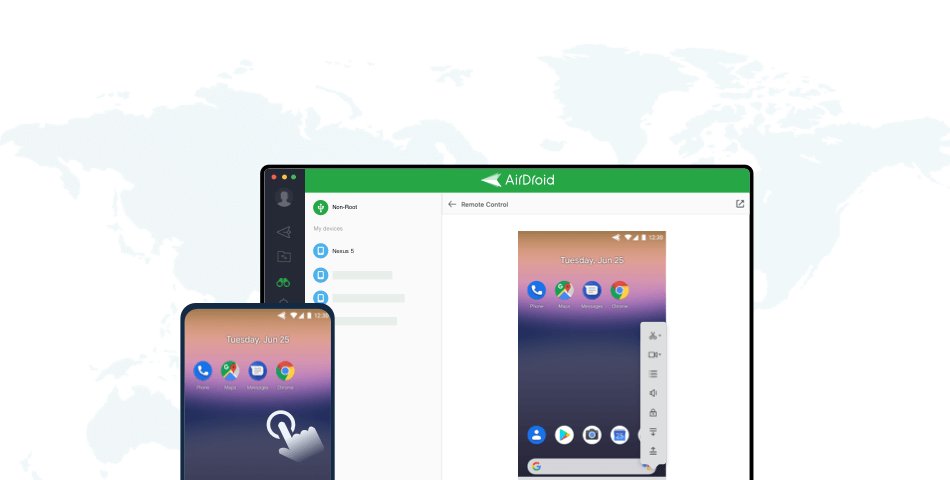
Además, te recomendamos AirDroid Remote Support cuando tú, tus amigos, familiares o clientes necesiten asistencia remota en sus teléfonos.
Al mismo tiempo, las empresas pueden utilizar AirDroid Remote Support para ayudar a sus clientes a resolver problemas de uso de aplicaciones o teléfonos. Pueden hacerlo a través de la duplicación de pantalla, tutoriales en gestos y chats en directo.
También, las personas pueden utilizar AirDroid Remote Support para Individuales. Con esta aplicación, pueden acceder y controlar a distancia los teléfonos de sus padres para gestionar los ajustes. Esto es especialmente útil cuando los padres encuentran ciertas operaciones demasiado complejas.
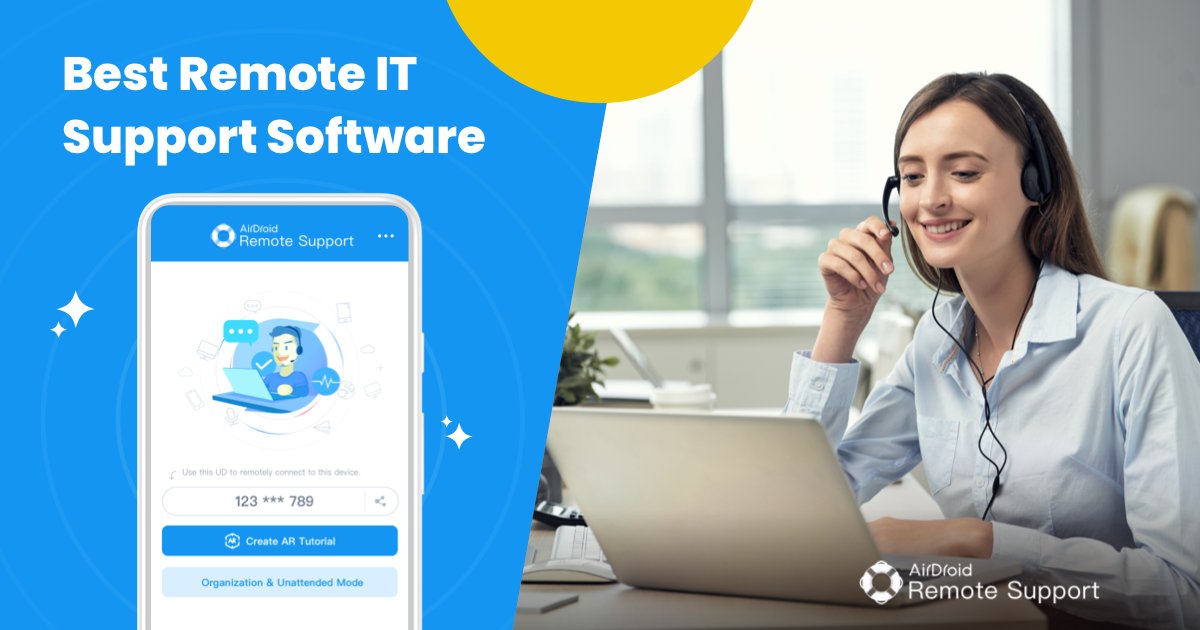
Los pasos para girar el dispositivo móvil desde la computadora a través de AirDroid Personal son fáciles de hacer.
A continuación, te detallamos los pasos para girar automáticamente la pantalla del Android desde la computadora utilizando AirDroid Personal:
Paso 1. Haz clic en el botón "Descargar ahora" para instalar AirDroid Personal en tu computadora y en tu teléfono Samsung. La aplicación de escritorio AirDroid personal está disponible tanto para usuarios de Windows como de macOS.
Paso 2. Crea una cuenta AirDroid e inicia AirDroid Personal en ambos dispositivos.
Paso 3. En tu teléfono, ve a la opción Seguridad y funciones remotas de la aplicación AirDroid Personal. Pulsa el botón Conceder permiso. A continuación, activa la opción Control remoto.
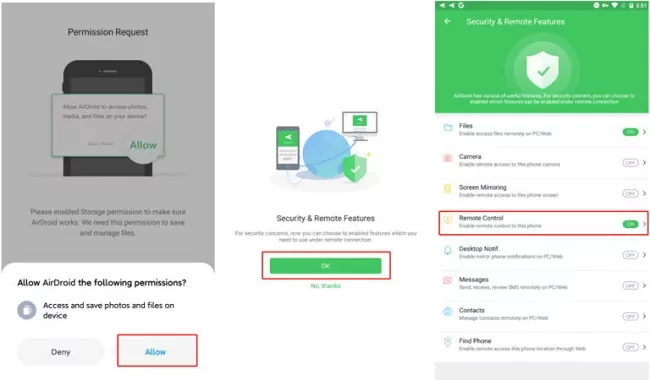
Paso 4. Necesitas instalar la aplicación AirDroid Control Add-on desde la Play Store para la función de control remoto. Este complemento garantiza una conexión perfecta sin necesidad de rootear tu dispositivo Android.
Paso 5. En tu computadora, selecciona tu dispositivo en Mis dispositivos. Haz clic en el icono de control remoto en el panel izquierdo.
Paso 6. Tienes que elegir la opción Control Remoto. Verás la pantalla del teléfono en tu computadora.

Paso 7. Presiona sobre el icono Girar Teléfono en la esquina inferior izquierda para rotar la pantalla de tu teléfono al instante.
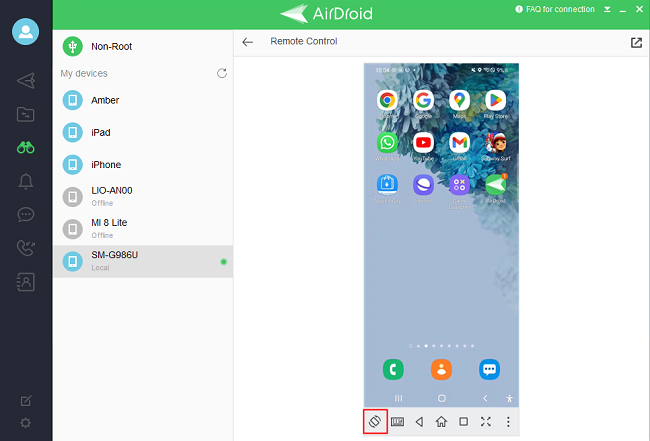
¿Qué puedes conseguir con AirDroid Personal?
Estas son las principales funciones de AirDroid Personal que deberías conocer. Estas funciones hacen que la aplicación sea versátil y extremadamente útil para ciertas situaciones a las que los usuarios de teléfonos inteligentes se enfrentan comúnmente.
Control remoto de tu teléfono:
Puedes acceder y controlar remotamente tu teléfono desde tu computadora. Esto es útil cuando ciertas funciones no sirven en tu teléfono y puedes hacer lo mismo desde tu computadora. Además, puedes jugar a juegos de móvil y acceder a los datos y archivos de un teléfono dañado.
Duplicar la pantalla:
Puedes duplicar la pantalla de tu teléfono en la pantalla de tu computadora. Por lo tanto, obtendrás al instante una vista más grande de la pantalla del teléfono en tu computadora. Esto es útil cuando quieres disfrutar del contenido del teléfono en una pantalla más grande.
Transferir y gestionar los archivos de tu teléfono:
Puedes transferir archivos de tu teléfono a la computadora para hacer copias de seguridad. AirDroid Personal soporta la transferencia de archivos entre plataformas. Los dispositivos conectados no tienen que estar en la misma red de Internet. Con la función Nearby, puedes incluso transferir archivos a dispositivos cercanos sin conexión a Internet.
Controlar la cámara de tu teléfono de forma remota:
Puedes acceder a la cámara de tu teléfono desde tu computadora. A partir de allí, puedes ver el entorno, así como escuchar las conversaciones de los alrededores.
Leer los SMS y las notificaciones en la PC:
Puedes ver todas las notificaciones del teléfono en tu PC. Puedes responder directamente a las notificaciones de mensajes de redes sociales. Puedes consultar todos los mensajes de texto recibidos en el teléfono desde la computadora. De hecho, puedes enviar mensajes así como llamar directamente desde tu teléfono.
Conclusión:
Esperamos que este artículo te haya aclarado las dudas relacionadas con los problemas de giro de la pantalla de tu teléfono. Has visto las posibles razones por las que la pantalla de tu teléfono o tablet Samsung no gire de forma automática. Además, te proporcionamos todas las soluciones para arreglar cuando el giro de tu pantalla Android no funcione. Y, si no puedes solucionar el problema y deseas girar la pantalla del teléfono, puedes utilizar AirDroid Personal para controlar a distancia la pantalla del teléfono desde la computadora.






Deja una respuesta.